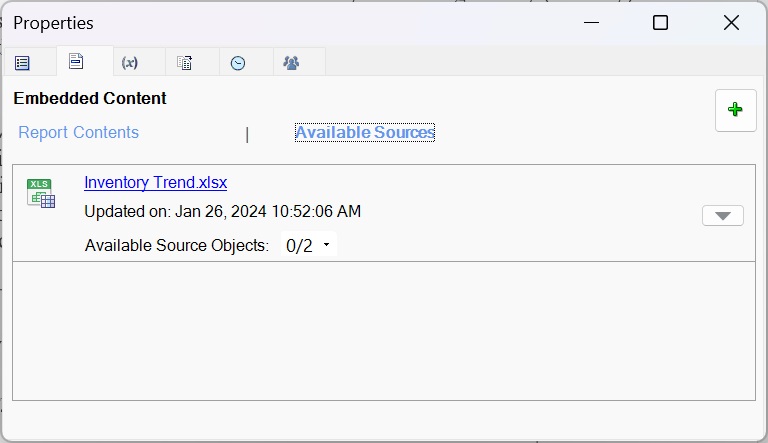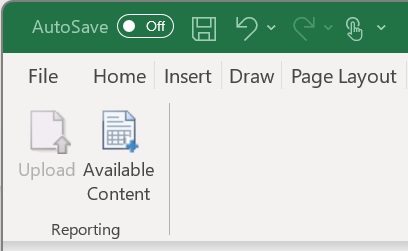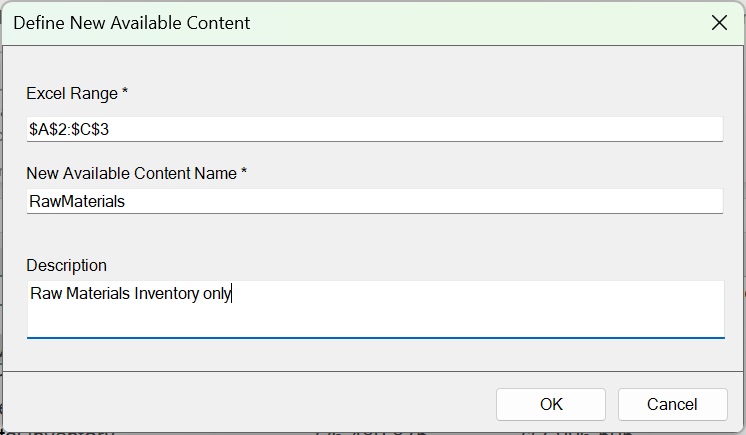参照ファイルの「使用可能なコンテンツ」ボタンを使用した使用可能なコンテンツの作成
Oracle Smart View for OfficeのNarrative Reportingのリボンの「使用可能なコンテンツ」ボタンを使用して、参照ファイルから使用可能なコンテンツを迅速かつ簡単に作成できます。
「使用可能なコンテンツ」ボタンを使用して、Excelで選択した範囲に基づいて、基礎となる名前付き範囲が自動的に作成されます。新しいコンテンツに名前とオプションの説明を適用するのみで済みます。
Note:
- この機能には、Narrative Reporting拡張機能の24.02以降のバージョンが必要です
- 参照ファイルのExcel名前付き範囲からの使用可能なコンテンツの作成と埋込みの説明に従って、定義したExcel名前付き範囲を使用して使用可能なコンテンツを作成することもできます。
「使用可能なコンテンツ」ボタンを使用して、使用可能なコンテンツを追加するには: